Wir alle haben diese Situation in den letzten Jahren erlebt: Sie surfen einfach wie gewohnt im Internet, finden einen Film, den Sie ansehen möchten, drücken die Wiedergabetaste und dann, nachdem der Online-Mediaplayer einen ungeschickten Versuch unternommen hat Spiel das Video ab, BAM! Sie sehen eine Fehlermeldung. Es weist darauf hin, dass der Player das Video, das Sie anzeigen wollten, nicht laden kann und dass auf dem Server ein Problem aufgetreten ist. Außerdem unterstützt der Internetbrowser, mit dem Sie auf das Video zugegriffen haben, das Format auf Ihrer Seite nicht. Die Fehlermeldung wird in jedem einzelnen verfügbaren Internetbrowser angezeigt.
Sie betrifft alle Online-Mediaplayer, nicht nur einige wenige; jeder ist betroffen. Um ehrlich zu sein, nicht viel, da nicht ausdrücklich angegeben wird, warum Sie daran gehindert wurden, das beabsichtigte Video anzusehen. Es macht nur deutlich, dass der Player das Video, das Sie sehen wollten, nicht laden konnte und dass dies möglicherweise durch ein Serverproblem verursacht wurde oder dass das Format des Videos auf Ihrer Seite von der von Ihnen verwendeten Zugriffsmethode nicht unterstützt wird. Ihr Webbrowser. Wir haben unten die Möglichkeiten zum Beheben des Fehlers „Medien konnten nicht geladen werden“ in Chrome beschrieben.
Inhaltsverzeichnis
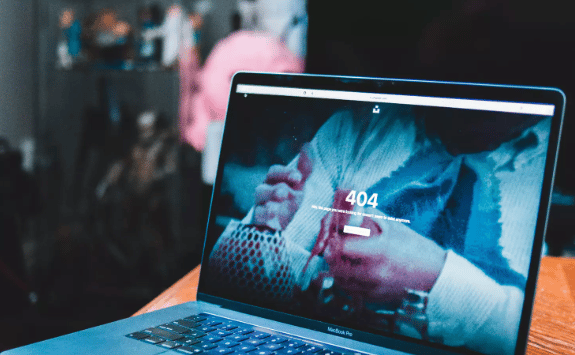
Möglichkeiten zur Behebung des Fehlers „Medien konnten nicht geladen werden“ in Chrome
Internetprobleme ausschließen
Schließen Sie zunächst Internetprobleme aus. Um zu sehen, ob es funktioniert, versuchen Sie, etwas anderes im selben Browser zu spielen. Wenn das Internet schuld ist, können Sie den Router neu starten, sich wieder mit dem Internet verbinden oder den Internetdienstanbieter anrufen, um schwerwiegende Verbindungsprobleme zu haben. Wenn das Problem nur eine Webseite betrifft und nichts mit dem Internet zu tun hat, beginnen Sie mit der Umsetzung der unten stehenden Korrekturen.
Serverprobleme ausschließen
Der Server, auf dem das Video gespeichert ist replaying untergebracht ist, kann es zu Problemen kommen, die den Fehler erklären würden. Sie müssen diese Möglichkeit daher ausschließen. Sie können das Video dort abspielen, indem Sie einen separaten Browser auf Ihrem Gerät öffnen. Wenn das Video nicht abgespielt wird, versuchen Sie es mit einem anderen Gerät (falls vorhanden) abzuspielen. Wenn Sie denselben Fehler auf verschiedenen Browsern und Geräten erhalten, handelt es sich höchstwahrscheinlich um ein serverseitiges Problem. Sie sind hilflos, serverbezogene Probleme zu beheben. Daher müssen Sie warten, bis das Problem behoben ist.
Ändern Sie Ihren DNS-Server
Das Problem „Das Medium konnte nicht geladen werden“ kann auch als Folge von auftreten Beschränkungen, die von Ihrem ISP auferlegt werden. Wenn Sie Wi-Fi in einer Bibliothek oder Hochschule verwenden, wo Behörden Beschränkungen festgelegt haben, ist dies wahrscheinlicher.
Um diese Möglichkeit auszuschließen, müssen Sie Ihr DNS ändern Server. Es ist einfach, DNS-Server unter Windows 11 zu wechseln, wenn Sie einen Computer verwenden, auf dem das Betriebssystem ausgeführt wird. Darüber hinaus können Personen, die macOS verwenden, ihre DNS-Einstellungen auf einem Mac problemlos ändern.
Chrome aktualisieren
Häufig kann das betreffende Problem durch einen alten Browser verursacht werden. Wenn Sie also die Einstellung für automatische Chrome-Updates weiterhin deaktiviert haben, ist es möglicherweise an der Zeit, sie zu aktivieren und Ihren Browser manuell zu aktualisieren.
Wenn Sie nicht sicher sind, ob Ihr Browser aktualisiert wurde, klicken Sie auf die drei vertikale Punkte in der oberen rechten Ecke von Chrome. Navigieren Sie zu Hilfe > Über Google Chrome. Wenn der Browser nicht aktualisiert wird und automatische Updates nicht deaktiviert sind, sucht er automatisch nach verfügbaren Updates und aktualisiert sich selbst auf die neueste Version. Aktivieren Sie automatische Chrome-Updates, um zu verhindern, dass dasselbe Problem erneut auftritt. Wenn Chrome bereits auf der neuesten Version ist, wird die Meldung „Chrome ist auf dem neuesten Stand“ angezeigt.
Deaktivieren oder aktivieren Sie Ihr VPN
VPNs schützen Ihre Privatsphäre, erschweren jedoch gelegentlich das Surfen. Schalten Sie daher Ihr VPN aus, wenn Sie auf das Video zugreifen, während es in Ihrem Browser aktiviert ist. Diese Problemumgehung funktioniert auch umgekehrt, sodass Sie das Video auch dann sehen können, wenn Sie zuvor kein VPN verwendet haben. Aus bestimmten Regionen kann der Zugriff auf einige eingebettete Medien gelegentlich eingeschränkt sein. Diese Möglichkeit wird durch die Verwendung einer VPN-Verbindung eliminiert. Es ist an der Zeit, den Cache und den Verlauf des Browsers zu bereinigen, wenn das Ein-oder Ausschalten des VPN das Problem nicht löst.
Abschließende Worte
Wir hoffen, dass Ihnen unser Artikel zum Reparieren von Medien gefällt Fehler „Konnte nicht geladen werden“ in Chrome. Sie haben kürzlich an einem offenen Online-Kurs zum Selbststudium teilgenommen, um eine neue Fähigkeit zu erlernen, Ihren Abschluss zu machen, während Sie nach Arbeit suchen, oder sich einfach nach einem langen, anstrengenden Tag zu entspannen, indem Sie sich die Top-100-Angebote von Billboard ansehen. Videos haben einen großen Einfluss auf unser Leben und sind auf Websites und Social-Media-Plattformen weit verbreitet, unabhängig davon, ob sie zum Trost oder einfach zur Selbsthilfe verwendet werden.